Dans ce guide, nous allons voir comment changer l'apparence / le thème de vos utilisateurs dans Directadmin.
Commencez par vous connecter à Direct Admin. Si vous n'êtes pas sûr de savoir comment faire, vous pouvez suivre ce guide.
Commencez par vous assurer que vous êtes au niveau revendeur en cliquant sur Panneau de Configuration et ensuite sur Revendeur
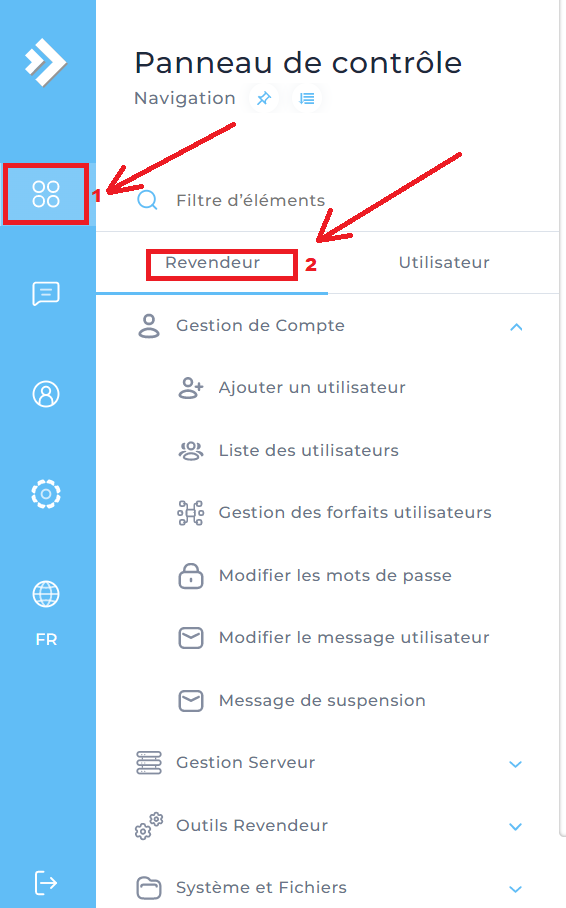
Allez sous l'onglet Gestionnaire de comptes , puis Liste des utilisateurs.
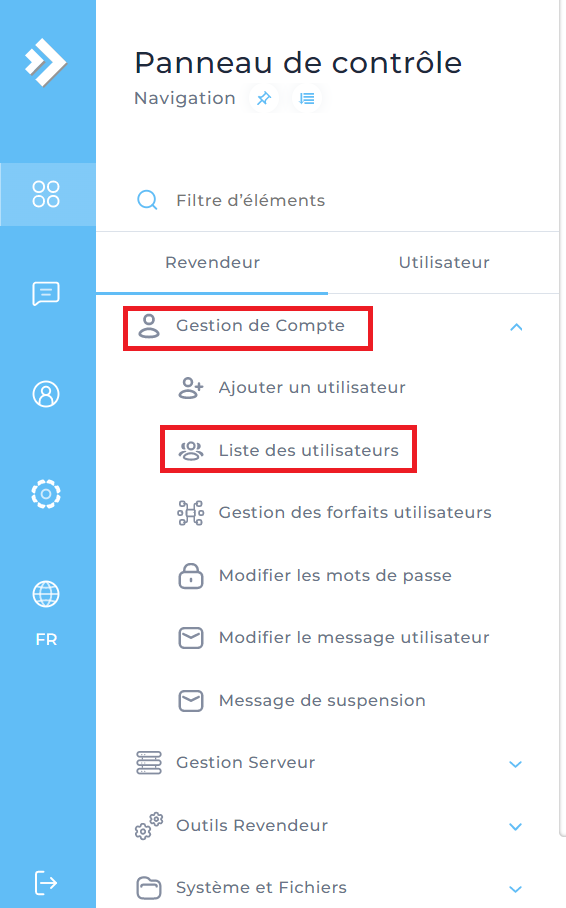
Vous pouvez alors choisir l'utilisateur dont vous souhaitez modifier le thème
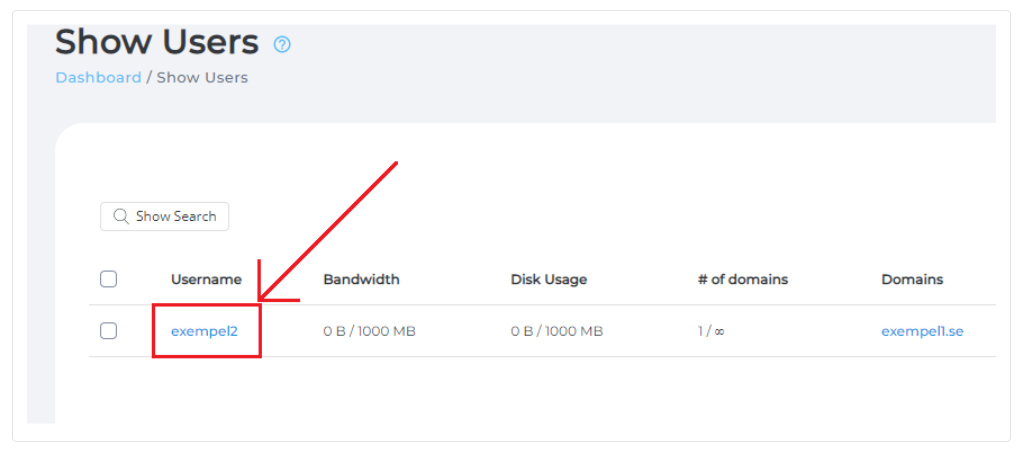
Une fois l'utilisateur sélectionné, l'étape suivante consiste à cliquer sur Modifier.
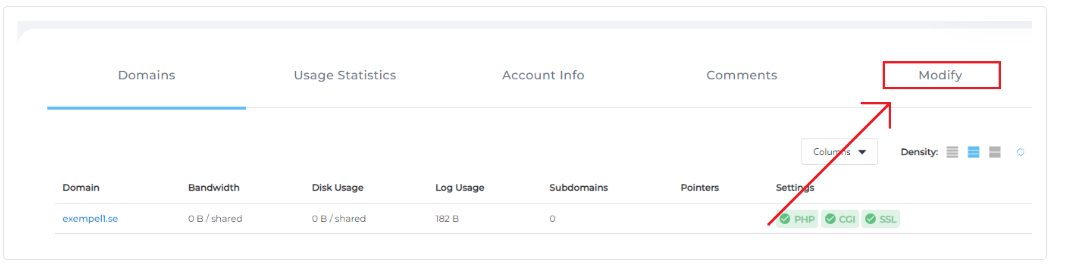
Ensuite, faites défiler les paramètres du paquet jusqu'à ce que vous arriviez à la rubrique Skin sur la gauche.
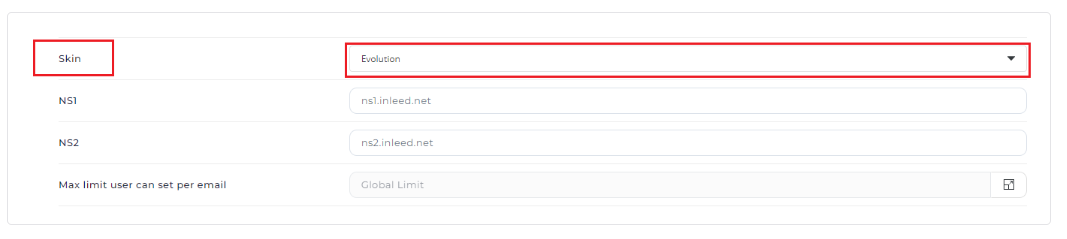
Ensuite, choisissez l'habillage ou le thème que vous voulez donner à votre utilisateur.
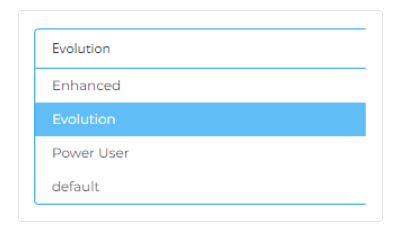
Quand vous avez choisi la peau / le thème, faites défiler jusqu'en bas et appuyez sur le bouton vert Save.
 English
English
 Swedish
Swedish
 French
French